
3 cách tự bảo vệ chính mình khi lên mạng
lượt xem 3
download
 Download
Vui lòng tải xuống để xem tài liệu đầy đủ
Download
Vui lòng tải xuống để xem tài liệu đầy đủ
Chặn cookie Flash, kích hoạt thiết lập bảo mật trình duyệt web và ấn định mức độ riêng tư thông tin Facebook là 3 biện pháp bảo mật quan trọng khi truy cập Internet. Nếu bạn vẫn còn áp dụng thiết lập mặc định của phần mềm thì có nghĩa là bạn đang “phó mặc” cho hãng cung cấp quyết định mức độ bảo mật hệ thống.
Bình luận(0) Đăng nhập để gửi bình luận!
Nội dung Text: 3 cách tự bảo vệ chính mình khi lên mạng
- 3 cách tự bảo vệ chính mình khi lên mạng
- Chặn cookie Flash, kích hoạt thiết lập bảo mật trình duyệt web và ấn định mức độ riêng tư thông tin Facebook là 3 biện pháp bảo mật quan trọng khi truy cập Internet. Nếu bạn vẫn còn áp dụng thiết lập mặc định của phần mềm thì có nghĩa là bạn đang “phó mặc” cho hãng cung cấp quyết định mức độ bảo mật hệ thống. Hầu hết các hãng cung cấp đều quan tâm đến ích lợi tốt nhất cho họ chứ không phải cho người dùng. Bảo mật cho máy tính không cần phải quá phức tạp. Tuy nhiên, không phải tất cả các biện pháp bảo mật máy tính nào cũng dễ thực hiện. Hãy thực hiện các bước sau đây để chặn cookie Flash, khóa trình duyệt web và kiểm tra mức độ riêng tư của thông tin cá nhân trên Facebook. Hãy nhớ rằng không phải ai cũng cần đến mức độ bảo vệ của các thiết lập bảo mật cao cấp trong 4 trình duyệt web thông dụng là Internet Explorer, Firefox, Google Chrome và Safari. Nhiều thiết lập trong số này làm cho một số nội dung web không thể hoạt động được. Nhưng nếu bảo mật có tính quan trọng đối với bạn hơn là cho phép các nội dung video, nội dung ảnh động và các nội dung “tăng cường” khác tự động chạy trên mọi trang web bạn mở thì các thiết lập này sẽ giúp tăng cường bảo vệ mạng cho bạn. Vô hiệu hóa cookie Flash Chặn cookie có thể làm cho hầu hết các trang web phổ biến không mở được. Có nhiều dịch vụ mạng nổi tiếng đều dựa vào cookie Flash để hoạt động hiệu quả. Trang Flash Player Settings của Adobe cho phép bạn chặn tất cả cookie Flash hay chọn loại cookie Flash nào để lưu vào máy. Hãy chọn thẻ Global Storage Settings (thẻ thứ nhì từ phía trái) và bỏ mục “Allow third-party Flash content to store data on your computer”. Kéo thanh
- kiểểm soát du ung lượng đĩa về số 0 để chặn không choo lưu vào máy m tất cảả nội dunng Flash. B tùy chọnn cho phép Bỏ p lưu vào máy ng Flash trrong trình quản lý thiết m nội dun lậpp Flash Plaayer. Nggười dùng Windows có thể chặặn nội dunng Flash củủa hãng thhứ ba qua tthiết lậpp trong ứngg dụng nhỏỏ Flash Player Conttrol Panel. Trong Windows W 7, vào Sta art > Conttrol Panel, nhấn vào Flash Plaayer để mở ở tùy chọn Flash. Trêên thẻ Stoorage của Flash Playyer Settinggs Manageer, chọn “B Block all ssites fro c tất cả các om storingg informatiion on thiss computer” để ngăăn không cho tranng web lưu u thông tinn vào máy.
- Chọn tùy chọn chặn n tất cả nộii dung Flassh trên thẻẻ Storage trrong Flashh Player Settings Manager. M Đểể xóa tất cảả nội dung g Flash đã llưu, nhấn vào v thẻ Ad dvanced và v chọn Deelete Alll dưới mụcc Browsingg Data and d Settingss.
- X tất cả nội Xóa n dung Flash F đã lư ưu. Nggoài ra, để biết chắc là l không có nội dung g Flash nàoo được lưu u vào máy, bạn có thhể v vào thư mục C:\U Users\[proofile name]\AppD Data\Roam ming\Macrromedia\F Flash Plaayer\ tronng Winddows Exxplorer. Tro ong hệ điều u hành Maac OS X, nnội dung Fllash được llưu ở 2 vị trí t sau: Lib brary/Prefeerences/Maacromedia//Flash Play yer/#ShareedObjects Lib brary/Prefeerences/Maacromedia//Flash Plaayer/macro omedia.com m/support/flashplayer/sys/ Bả ảo mật tron ng trình duyệt d web ó nhiều thiếết lập bảo mật cao cấấp trong trình duyệt ggiúp ngăn các trang web Có khôông cho tảải và hoạt động đ theo cách của các c nhà pháát triển traang web muuốn.
- Thhí dụ, nếu chặn c ActivveX trong IInternet Exxplorer bạnn sẽ ngăn được videoo và ảnh h động. Nếếu thấy cácc thay đổi nnày làm giiảm sút trảii nghiệm duyệt d web, hãy phụục hồi các thiết lập về v mặc địnhh. ức độ bảo mật của trrình duyệt IE bằng cách kiểm ttra 3 Bạạn có thể cảải thiện mứ thiết lập sau đây: đ Vàào Tools > Internet Options > Security y và kéo thhanh kiểm soát đến mức m truung – cao (m medium-hiigh). Tiếếp theo, ch họn thẻ Advanced, A cuộn xuốnng và chọn Enable SmartScrreen filtter để kíchh hoạt bộ lọọc SmartSccreen. Cu uối cùng, chhuyển sang g thẻ Privaacy và chọn n “Never aallow webssites to reqquest you ur physical location” ” để ngăn các c trang web w yêu cầầu cho biết vị trí của bbạn. Đểể được tuy yệt đối ann toàn, hããy nhấn chọn c Toolls > Safetty > ActiiveX Filltering. Nhhư đã nói ở trên, thiếết lập này ngăn khônng cho pháát Flash vàà các nộii dung tíchh cực khác trừ phi bạnn cho phépp. Thhiết lập ActtiveX Filteering ngăn không cho o phát Flassh và các nội n dung khhác.
- Đốối với ngư ười dùng Firefox, ngoài việệc cài đặtt chương trình addd-on BeetterPrivaccy còn có thể t tăng cư ường bảo mật m bằng ccách chọn tùy t chọn “Tell “ Weeb sites I do d not wantt to be traccked” để chhặn bị theoo dõi. Tùy chọn này nằm n ở trrên đầu thẻẻ Privacy trong hộp thoại Fireffox Optionns. Tăăng cườngg bảo mật trong t Fireffox. Đểể thiết lập thêm độ bảo b mật troong Googlle Chromee, mở tùy chọn c Settings, nhấấn vào “Shhow advannced settinggs” ở cuối trang và bbỏ 2 tùy ch họn trong phần p Priivacy: “Usse a predicction servicce to help complete c searches annd URLs tyyped in the addreess bar” và v “Prediict networrk actions to improove page lload perrformance”.
- Thiết lập p thêm độ bbảo mật troong Googlee Chrome. Đểể mở thiếtt lập bảo mật của Safari, vàào mục S Safari > Preference P es > ” và “Enable Seccurity. Bỏỏ tùy chọọn “Enable plug-inns”, “Enable Java” JavvaScript” để ngăn không k cho các trang web chạy nội dung động cho đến khii bạn cho phép. p Sau đó, đ nhấn vào v thẻ Priivacy và chhọn “Ask websites w noot to tra ack me”. Ngăn không k cho các trang web chạy nội dung động đ trongg Safari. Nêên nhớ là tấất cả 4 trìnnh duyệt nàày đều có một m dạng ““duyệt web b riêng tư”” mà khôông ghi lạii các hoạt động duyệệt web của bạn, nhưnng chế độ này n dùng thhuật
- ngữ ữ sai vì cáác trang weeb vẫn có thể nhận dạng d bạn. C Chế độ riêêng tư chỉ giúp g gỡ bỏ dấu vếết hoạt độnng duyệt web w khỏi máy m tính của c bạn, chhứ không phải p mááy chủ của các trang web. w Ấn n định mứ ức độ riêngg tư thông tin cá nhâ ân trên Faacebook Có ó 2 dịch vụ ụ miễn phí giúp kiểm m tra thôngg tin cá nhân Faceboook của bạnn và ấn định mức độ riêng tư ư là Privaccy Check và v Profile Watch. ới trang Prrivacy Cheeck, bạn ccó thể kiểm Vớ m tra mức độ riêng tư t thông tinn cá nhâân Facebook của mìình bằng cách c đăng nhập n t khoản Facebook trên vào tài tranng này rồi xem theo điểm từ 1 đến 21. Thhang điểm này n được chia c theo 3 màu: xan nh (đạt điểểm 21 cao nhất) n có nghĩa là thông tin của c bạn hooàn toàn bbảo mật, vààng là hầuu hết thôngg tin đều được đ khóóa còn đỏ là nhiều thhông tin cá nhân của bạn b sẽ đượ ợc mọi ngư ười nhìn thấy.
- Trrang Privaacy Check đánh đ giá m mức độ riênng tư tài khhoản Faceebook của bạn b và cho thấấy mức độ thông tin trong tài khoản k bị côông khai nhhư thế nào. Ở một m trang dịch vụ khhác là Proofile Watch, bạn cũnng có thể đăng đ nhập vào tài khoản Faccebook để đánh giá mức m độ riêêng tư, hayy dán địa chỉ c URL thhông tin cá nhân vào v hộp văn v bản trêên trang nàày và chọnn Check Profile. P Trrang ofile Watchh sẽ đánh giá Pro g mức độộ riêng tư từ t 1 (“bị lộộ”) đến 10 (“an toàn””) và liệtt kê các thôông tin bị công c khai, gồm cả ảnnh cá nhânn. T Trình kiểm tra t của traang Profilee Watch đáánh giá mứ ức độ riêngg tư của thôông tinn cá nhân và cho thấ ấy ảnh của bạn và các thông tinn khác mà mọi ngườii có thể thấy. Có ó điều lạ là kết quả kiiểm tra củaa Privacy Check choo thấy nhiềều thông tiin cá nhâân thử nghhiệm trên Facebook F hhơn so vớii của Profiile Watch,, nhưng khhông hiểển thị ảnh cá nhân. Đây là thhông tin công c khai duy nhất (ngoài tênn tài khooản) mà Profile Wattch phát hiiện. Điều này n có nghhĩa là bạn nên n dùng cả 2 dịcch vụ miễn n phí này để kiểm ttra mức độ riêng tư ư thông tinn cá nhân trên Faccebook củaa bạn. Như ưng nếu bạạn dự định chỉ dùng một m dịch vụ v thì nên chọn c Priivacy Checck.

CÓ THỂ BẠN MUỐN DOWNLOAD
-

Báo cáo về Lập trình và thiết kế Web
 15 p |
15 p |  1080
|
1080
|  217
217
-

Gán ảnh MAP xe hơi với 3DS MAX 9 Phần 2
 7 p |
7 p |  302
|
302
|  112
112
-
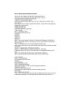
Cách sử dụng trojan loại Password sender
 1 p |
1 p |  319
|
319
|  51
51
-
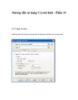
Hướng dẫn sử dụng Crystal Ball – Phần 14
 5 p |
5 p |  125
|
125
|  49
49
-

Bài giảng Kiến trúc máy tính: Chương 2 Phần 2 - Biểu diễn thông tin trong máy tính
 37 p |
37 p |  246
|
246
|  44
44
-
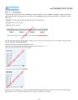
Part 4 - IP Address
 3 p |
3 p |  167
|
167
|  41
41
-

Vẽ Logo hàng Việt Nam chất lượng cao với 3D Max 7 Phần 3
 11 p |
11 p |  219
|
219
|  29
29
-

Triển khai IPsec Server, Domain Isolation bằng Windows Server 2008 Group Policy
 21 p |
21 p |  123
|
123
|  18
18
-

IPsec Server và Domain Isolation bằng Windows Server 2008 Group Policy
 21 p |
21 p |  90
|
90
|  12
12
-

Bài giảng Tin học đại cương: Chương 3 - ĐH Tài chính-Marketing
 64 p |
64 p |  214
|
214
|  9
9
-
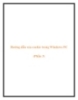
Hướng dẫn xóa cookie trong Windows PC (Phần 3)
 6 p |
6 p |  96
|
96
|  5
5
-

Bài giảng Lập trình hướng đối tượng: Bài 3, 4 - Phạm Thị Bích Vân
 43 p |
43 p |  66
|
66
|  4
4
-

Bài giảng Tin học đại cương (Phần 3: Lập trình C): Chương 5 - Viện Công nghệ Thông tin & Truyền thông
 107 p |
107 p |  28
|
28
|  3
3
Chịu trách nhiệm nội dung:
Nguyễn Công Hà - Giám đốc Công ty TNHH TÀI LIỆU TRỰC TUYẾN VI NA
LIÊN HỆ
Địa chỉ: P402, 54A Nơ Trang Long, Phường 14, Q.Bình Thạnh, TP.HCM
Hotline: 093 303 0098
Email: support@tailieu.vn








